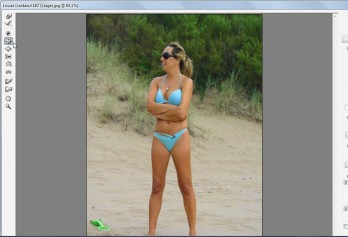Basta de sufrir con tediosas dietas que no dan resultado. Aquí les proponemos ver nuestra figura espléndida y delgada, claro que en fotografías. Ocurre que Photoshop nos permite adelgazar personas (y objetos también) en cuestión de minutos. Si bien el programa parece complicado por la cantidad de herramientas que posee, veamos en este tutorial qué sencillo es adelgazar a una persona.
1. Vamos a [Capa/Duplicar capa] y luego a [Imagen/Tamaño de imagen] y desmarcamos [Restringir proporciones]. Cambiamos la unidad a porcentaje y en [Altura] ingresamos 105.
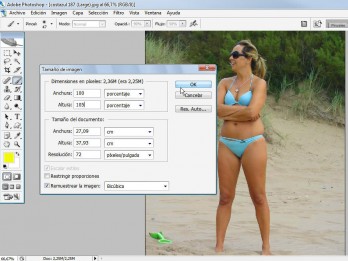
2. De esta manera ya estaremos estilizando un poco la figura y daremos más sensación de delgadez que en la imagen original. Ahora usaremos el filtro [Licuar], más precisamente la herramienta [Desinflar].
3. Como hay zonas que deberán permanecer inalterables debemos primero usar la herramienta [Congelar máscara] y pintarlas como vemos en la imagen.
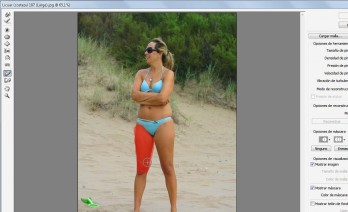
4. Ahora vamos a la opción [Desinflar], elegimos un tamaño grande de pincel y haciendo clic vamos reduciendo la pierna no pintada.

5. Luego quitamos la máscara desde [Ninguno] y procedemos al revés para adelgazar la otra pierna. Repetimos los pasos en brazos, cuerpo y rostro. Si queremos ampliar algún sector (por ejemplo los pectorales) podemos utilizar la opción [Inflar]. Para deshacer usemos <Ctrl+Z>. Tratemos siempre de evitar exageraciones para que el efecto parezca imperceptible, ya que el hecho de que se vea desproporcionado arruinará nuestro truco.
6. Para finalizar el retoque presionamos el botón [Ok]. Luego unimos las capas y guardamos la imagen con un nuevo nombre.